时间:2020-06-12 17:02:08 来源:www.win7qijian.com 作者:系统玩家
你在用电脑系统办公的时候遇到了Win7电脑开机总是提示找不到helpctr.exe文件问题吗?今天有一位网友说他遇到了,前来咨询怎么解决。确实这个Win7电脑开机总是提示找不到helpctr.exe文件的问题对于很多用户来说比较少见,遇到了就不知道如何解决。如果你也被Win7电脑开机总是提示找不到helpctr.exe文件的问题所困扰,我们只需要按照:1、下载Windows清理助手软件来对电脑进行清理,在下载该软件之后,需要对Windows7系统进行扫描,扫描之后,点击“执行清理”按钮就可以了。2、如果软件提示是否需要备份的窗口的话,就选择备份,然后将其中的一些错误的文件清理掉,如果没什么问题的话,就直接删除掉备份就可以了就很轻易的把这个问题解决了。Win7电脑开机总是提示找不到helpctr.exe文件到底该怎么办,我们下面一起来彻底的学习一边它的操作门径。
解决方法:
1、下载Windows清理助手软件来对电脑进行清理,在下载该软件之后,需要对Windows7系统进行扫描,扫描之后,点击“执行清理”按钮就可以了。
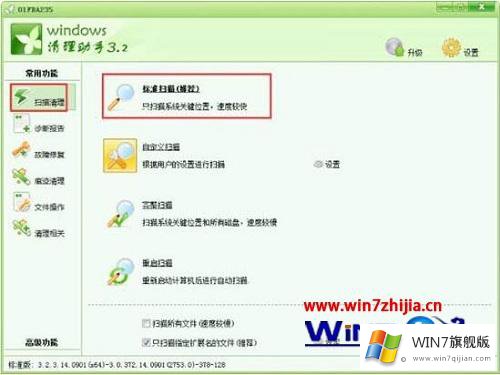
2、如果软件提示是否需要备份的窗口的话,就选择备份,然后将其中的一些错误的文件清理掉,如果没什么问题的话,就直接删除掉备份就可以了;
3、打开Windows7系统启动项,具体操作方式如下:Win+R打开运行窗口,在运行窗口中输入regedit并单击回车,这样就可以打开注册表编辑器窗口了;
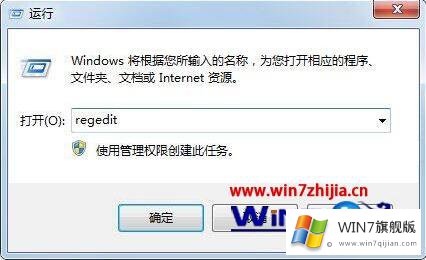
4、在打开的窗口中点击展开左侧菜单中的HKEY_LOCAL_MACHINE\SOFTWARE\Microsoft\Windows\CurrentVersion\Run];

5、再展开[HKEY_CURRENT_USER\Software\Microsoft\Windows\CurrentVersion\Run,在右侧窗口中若是发现选项的文件名和路径不一致的话,就可以将其删除,然后将电脑重启即可。

经过上面的方法就可以解决Win7电脑开机总是提示找不到helpctr.exe文件这个问题了,是不是很简单呢,大家可以参考上面的方法来解决。
上面的内容就是和大家说的Win7电脑开机总是提示找不到helpctr.exe文件的操作门径,如果你需要重装系统或者下载系统,本站也是你的好选择。